服务器解决远程桌面无法连接的问题-总结的精华
解决远程桌面无法连接的问题-总结的精华
远程桌面连接组件是从Windows 2000 Server开始由微软公司提供的 WINDOWSO00SERVER
中他不是默认安装的。该组件一经推出受到了很多用户的拥护和喜好所以在 WINDOWS XP和2003中微软公司将该组件的启用方法进行了改革通过简单的勾选就可以完成在 XP和2003下远程桌面连接功能的开启。
当某台计算机开启了远程桌面连接功能后我们就可以在网络的另一端控制这台计算机了通过远程桌面功能我们可以实时的操作这台计算机 在上面安装软件运行程序所有的一切都好像是直接在该计算机上操作一样。 这就是远程桌面的最大功能通过该功能网络管理 远程桌面连接员可以在家中安全的控制单位的服务器而且由于该功能是系统内置的所以比其他第三方远程控制工具使用更方便更灵活。
上面我们对这个工具介绍完毕了我们还是言归正传谈谈远程桌面在使用过程中的遇到的一些问题吧。
1 、 中断远程桌面连接客户端无法建立跟远程计算机的连接。
导致这个错误的可能的原因是
1 远程计算机上的远程连接可能没有启用。
2 已超出远程计算机上的连接最大数。
3建立连接时出现了一个网络错误
具体的解决办法
有时候是这个错误提示 由于网络错误连接被中断请重新连接到远程计算机 远程连接我肯定是开启了的防火墙里面 3389端口也是打开的并且连接其他的服务器就可以连接
上说明我本机没问题 用扫描软件扫描了一下这个服务器显示 IP和端口都是存在的,说明这个服务器网络也没问题 实在没办法只有不断的测试后来在系统日志里面看到很多条系统错误信息。其中严重错误“ RDP协议组件"DATA ENCRYPTION"在协议流中发现一个错误并且中断了客户端连接。 ”几经周折得知这是因为 Certificate 子键负责终端服务通信中数据信息的认证和加密 它一旦被损坏终端服务的协议组件就会检测到错误 中断客户机与终端服务器之间的通信。 导致Certificate 子键损坏的原因很多如管理员安装和卸载某些系统软件、对终端服务参数的不合理配置等。这时我们需要重置该键值中的内容 才能修复终端服务。
进入注册表编辑器窗口展开“HKEY_LOCAL_MA CHI NE\SYSTEM\CurrentControlSet\Services\TermService\Parame ters”找到名为 "Certificate"的子键将它删除重新启动XP系统或Windows 2000 Server服务器系统就会重新生成 a Certificate”子键这样客户端就能正常连接到终端服务器了。 在终端服务器出现无法连接的问题后 我们首先要判断这是不是网络故障引起的 检测远程
客户端和XP系统Windows 2000 Server服务器是否能够正常连接到网络然后就要检查终端服务器的加密级别是否设置过高。排除上述原因后就有可能是“Certificate”子键损坏了。此外“HKEY_LOCAL_MACHI NE\SYSTEM\Cur rentControlSet\Services\Term Service\Parameters”下的"X509 Certificate”和"X509 Certificate ID”损坏了也有可能导致终端服务出现问题它们的修复方法与“Certificate”子键损坏后的修复方法相同。
2、提示"本地计算机客户端访问许可不能升级或更新"的解决方法
1 打开被控机的注册表编辑器定位到HKLM\SOFTWARE\M icrosoft\MSLicensi ng
2) 备份MSLicensing键。
3) 删除MSLicensing键重启系统。
3、 提示“远程计算机已结束连接”
1) 打开被控机的注册表编辑器 定位到HKLM\SYSTEM\ControlSet001\Enum\Root\RDPDR,备份该项右键单击该项选择“权限”为当前登录的用户增添“完全控制”的权限。
2) 新建key文件将以下内容写入双击导入注册表后重启计算机即可。
Windows Registry Editor Version 5.00
[HKEY_LOCAL_MACHI NE\SYSTEM\ControlSet001\Enum\Root\RDPDR\0000]
"ClassGUID"="{4D36E97D-E325-1 1CE-BFC1-08002BE10318}”
"Class"="System”
"HardwareI D"=hex(7):52,00,4f,00,4f,00,54,00,5c,00,52,00,44,00,50,00,44,00,52,\
00,00,00,00,00
"Driver"="{4D36E97D-E325-1 1CE-BFC1-08002BE10318}\\0030"
"M fg"="(标准系统设备)"
"Service"="rdpdr"
"DeviceDesc"="终端服务器设备重定向器 "
"ConfigFlags"=dword:00000000
"Capabi l ities"=dword:00000000
4、 提示“客户端无法连接到远程计算机”。
1) 远程计算机不可到达(ping不通或者被防火墙拦截)
2) 服务器没有开启3389端口(系统属性里“远程”页面里的“远程桌面”未打勾或没有使用有远程登陆权限的用户即可)
3) terminal services服务未启动启动此服务即可另外还有两个RDP服务也别忘记哦
4) 检查远程桌面是不是被更改了端口 步骤打开“开始运行”输入“regedit ”
打开注册表进入以下路径 [HKEY_LOCAL_MACHI NE\SYSTEM\
CurrentControlSet\Control\Terminal Server\Wds\rdpwd\Tds\tcp] 看见PortNamber值了吗其默认值是3389如果不对请改回来。
Domino多分区服务在PC服务器上的安装与配置
旧M旗下的Lotus/Domino系列软件广泛应用丁企业与政府机构的流程类应用软件系统特别是在办公自动化系统领域应用最为广泛 旧M在其推出的“莲花宝箱”一一AS400系统中集成了多分区功能 Domin。的分区功能能够使AS/400看起来就象同时拥有许多Domin。服务器。所有Domin。应用程序都可以共享相同的资源处理器。 内存、磁盘、软件、安全性、备份磁带、 网络资源以及 一最重要的是一系统管理员。共享这些资源极大地减少了管理和维护的成本。 并且提高了网络的利用率减少服务器的一次性投资降低管理和维护的费用。使总拥有成本保持在较低水平■。但AS400系统一套价格不菲其实在PC服务器上也可以实现多分区Domino,Domino服务器分区允许在一台服务器上最多运行 6个Domino服务。使用分区服务器将减少硬件费用并将所需管理的计算机数量减至最少。
(1) Domino多分区的运行环境
多分区Domino服务对系统硬件要求较高 以笔者所在单位实践经验来看我们推荐至少如下配置的服务器l CPU为主频在2GHA上的Intel至强处理器l Microsoft Windows 2000 Server或Microsoft Windows 2000Advance Serverl 最小内存512MB RAM第一个服务器最低配置使用512MB RAM每增加一个Domino分区服务器应至少加256MB RAMl 至少36GB的硬盘可用空间第一个服务器最低配置使用 36GB硬盘空间每增加一个Domino分区服务器应至少加18GB空间。
(2) Domino多分区安装
安装并设置分区服务器与安装并设置单个服务器是相似的。在Windows 2000 Server上安装第二个及后继Domino分区服务器。最多可以在一台计算机上安装六个Domino分区服务器。
在安装Domin。服务器时确认选择了“分区服务器安装”。计算机上的所有分区服务器共享同一Domino程序目录但每个分区都有自己的Domino数据目录。共享目录默认为X:\Lotus\Domino,建议使用分区服务器的名字作为其数据目录名。例如如果第一个分区服务器名为“01” 则可以将其数据目录名取为X:\Lotus\Domino\01 。对丁每
一个安装的其他Domino分区服务器都应该遵循相同的步骤进行。完成安装后进入配置阶段。
(3) Domino多分区的配置
有两种方法在计算机上配置分区服务器。可以为所有的分区服务器指定同一个IP地址然后使用端口映射或者为每个分区服务器指定独立的IP地址。
① 所有分区服务器使用同一个IP地址
如果可用的IP地址数有限那么可以让计算机上所有分区服务器使用同一个IP地址。然后设置端口映射并为每个分区服务器指定其自己的端口。设置端口映射后需要指定一个分区服务器作为端口映射服务器。 它会重定向Notes和Domino连接请求至计算机上的其他分区服务器。
使用单一的IP地址有一些缺点。第一如果端口映射服务器不运行则客户机一般不能与任何分区服务器建立新的连接。第二计算机上的所有分区服务器必须位丁同一个IP网络。第三 由丁所有分区服务器共享同一个网络接口卡(NIC),所以计算机的输入和输出(I/O)可能会变慢。 由丁这种方法有明显的缺点我们不推荐这种方法。②每个分区服务器使用独立的IP地址
如果有足够的IP地址那么为每个分区服务器指定独立的IP地址并对每个分区服务器使用独立的网络接口卡(NIC)。这样允许客户机直接访问每个分区服务器而不必通过端口映射服务器进行访问。 尽管可以为不同的IP地址使用同一个网络接口卡(NIC)但最好不要这样做 因为这会给计算机的输入/输出(I/O)带来负面影响。
使用独立的IP地址有几个优点。第一分区服务器不依赖丁端口映射服务器。 这样由丁用户不再依赖丁端口服务器的运行所以可以访问所有的分区服务器。 第二分区服务器可以位丁不同的IP网络。第三可以为每个分区服务器使用独立的网络接口卡(NIC)这就可以加快计算机的输入/输出(I/O)速度。
配置系统IP地址使用Windows2000“控制面板”中的“网络”图标完成配置。
(3)为分区服务器指定独立的IP地址
① 从可用的IP地址中为每个分区服务器指定一个。
用丁Notes和Domino之间通讯的分区服务器在NOTES. INI文件中输入TCPIP_TcpIpAddress=0, IPaddress:1352其中TCPIP是端口名 IPaddress是指定分区服务器的IP地址。样例 TCPIP_TcpIpAddress=0, 10.232.96.145:1352
②为每个分区服务器指定需要的IP地址和任务。
如Domino运行了WEE®务或POP岛服务多分区Domino需要为每个分区服务器指定IP地址和任务。
Web服务器在“服务器”文档的“Internet协议”HTTP附签上的“主机名”域中输入主机名称或IP地址。然后在“联编到主机名”域中选择“启用”。
POP3服务在NOTES. INI文件中输入POP3Address=hostname其中hostname是服务器的IP地址或完全限定的网络域名称。
IMAP服务在NOTES. INI文件中输入IMAPAddress=hostname其中hostname是服务器的IP地址或完全限定的网络域名称。
NNTP服务在NOTES. INI文件中输入NNTPAddress=hostname其中hostname是服务器的IP地址或完全限定的网络域名称。
LDAP服务器在NOTES. INI文件中输入LDAPAddress=hostname其中hostname是服
务器的IP地址或完全限定的网络域名称。
(4)设置DNSW析
服务器需在本地的HOS仗档中加入对服务器名与对应IP地址的解析在网络中的DNS®务器上也必须设置相应服务器名与IP地址的对应解析这样客户端才可以正常连接上各自的分区服务器。
笔者所在单位为电力系统企业在一台配置为 2.8G XEON/1G内存/146G硬盘的DELL®务器上安装6个Domino R5版本的服务端并运行了6个单位的OA电子公文邮件等应用系统。系统运行稳定客户端响应速度也令人满意。所有6个单位的OA系统使用同一台服务器和网络资源并只有一名管理员管理所有的系统该系统总拥有成本和运行成本保持在较低水平*。
5771001803090012095579036822859633082
5771001803090012386576137399735760696
5771001803090013594578077579902515512
5771001803090012387577164982601818051
5771001803090012138572131 192158918326
5771001803090012359579036822361076053
5771001803090012356576135286143791742
5771001803090012355575087869704693279
17088100343355274101229944325833379
17088100343355275101866732938832008
17088100343356107101581 152501500522
17088100343356108101000180059871732
17088100343354295101074194142687017
17088100343356184101878660869628802
17088100343356185101775831 174086674
17088100343356109101086014373572846
170881003433561 10101 152207216014916
17088100343355237101027041605702709
17088100343355238101229364861425414
17088100343356169101862204402635718
17088100343354928101760654089788804
- 服务器解决远程桌面无法连接的问题-总结的精华相关文档
- 终端破解远程桌面连接数限制-远程连接断开后自动注销
- 进程远程桌面连接全解
- 密码【远程桌面连接密码】安卓 远程桌面连接
- 安装局域网内Windows使用RealVNC远程连接CentOS6.5桌面
- 程序怎样建立远程桌面连接
- 所示Windows2008R2实现远程桌面Web连接
两款半月湾 HMBcloud 春节88折日本和美国CN2 VPS主机套餐
春节期间我们很多朋友都在忙着吃好喝好,当然有时候也会偶然的上网看看。对于我们站长用户来说,基本上需要等到初八之后才会开工,现在有空就看看是否有商家的促销。这里看到来自HMBcloud半月湾服务商有提供两款春节机房方案的VPS主机88折促销活动,分别是来自洛杉矶CN2 GIA和日本CN2的方案。八八折优惠码:CNY-GIA第一、洛杉矶CN2 GIA美国原生IP地址、72小时退款保障、三网回程CN2 ...
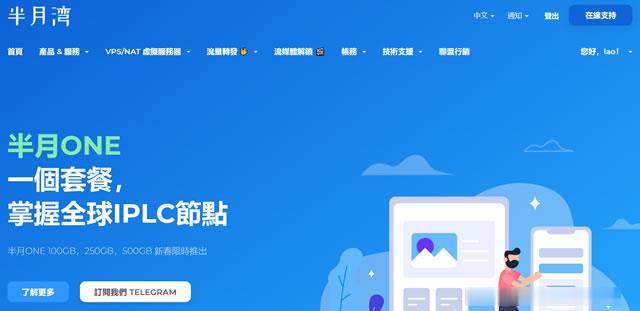
星梦云-年中四川100G高防云主机月付仅60元,西南高防月付特价活动,,买到就是赚到!
官方网站:点击访问星梦云活动官网活动方案:机房CPU内存硬盘带宽IP防护流量原价活动价开通方式成都电信优化线路4vCPU4G40G+50G10Mbps1个100G不限流量210元/月 99元/月点击自助购买成都电信优化线路8vCPU8G40G+100G15Mbps1个100G不限流量370元/月 160元/月点击自助购买成都电信优化线路16vCPU16G40G+100G20Mb...
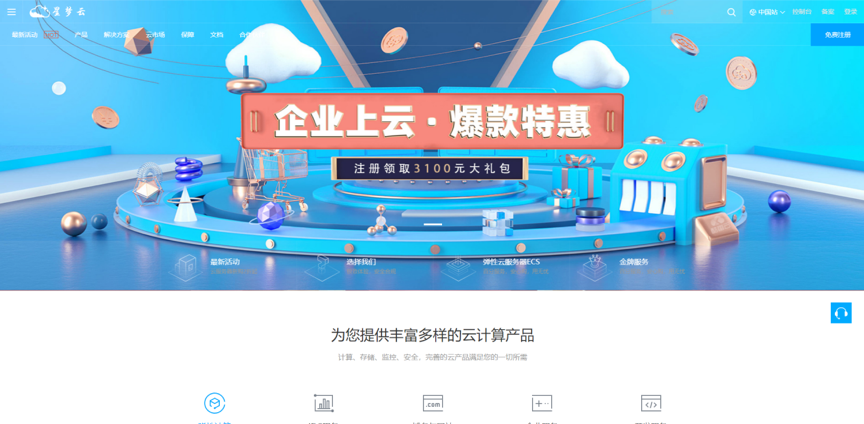
新注册NameCheap账户几天后无法登录原因及解决办法
中午的时候有网友联系提到自己前几天看到Namecheap商家开学季促销活动期间有域名促销活动的,于是就信注册NC账户注册域名的。但是今天登录居然无法登录,这个问题比较困恼是不是商家跑路等问题。Namecheap商家跑路的可能性不大,前几天我还在他们家转移域名的。这里简单的记录我帮助他解决如何重新登录Namecheap商家的问题。1、检查邮件让他检查邮件是不是有官方的邮件提示。比如我们新注册账户是需...

-
快递打印快递单可以自己打印吗易pc华硕易PC这款本本值不值的买勒?真正免费的网络电话谁知道哪个真正免费的网络电话啊?告诉我把3?太感谢了微信如何建群微信可以建立两个人的群吗?有一个是自己如何建立一个网站如何建立一个网站?彩信中心移动的彩信中心是?主页是?收不到彩信,怎么设置?网易公开课怎么下载如何将网易公开课下载到电脑上?srv记录如何解析一个SRV域名的ip微信电话本怎么用怎么用微信打电话网站营运网站运营都分为哪些方面